Indiferent dacă ești nou la Discord sau folosești platforma de ceva timp, este întotdeauna bine să înveți lucruri noi despre aplicație. De exemplu, știați că administratorii serverului, moderatorii și utilizatorii cu permisiunea „Gestionați mesajele” pot fixa mesajele trimise pe un canal de pe server? Funcția de mesaje fixate este la îndemână, deoarece vă permite să găsiți și să distribuiți rapid note importante, cum ar fi regulile specifice canalului, care au fost postate anterior și sunt acum mult mai sus în bufferul canalului. Mesajele fixate sunt, de asemenea, o modalitate excelentă de a salva momente amuzante sau unice într-un canal de pe serverul tău. În acest ghid, vă vom arăta cum să fixați un mesaj în Discord. Este simplu -- trebuie doar să urmați pașii de mai jos:
Cuprins
- Cum să fixați un mesaj în Discord (prin aplicația desktop)
- Cum să fixați un mesaj în Discord (prin aplicația mobilă)
Videoclipuri recomandate
Uşor
5 minute
Discord, Dispozitiv conectat la Internet
Cum să fixați un mesaj în Discord (prin aplicația desktop)
Pasul 1: Plasați cursorul peste linia de text din canal. „…” Mai mult butonul va apărea în partea dreaptă.

Pasul 2: Apoi, pur și simplu faceți clic pe Fixați mesajul opțiunea și veți primi o solicitare care vă va cere să confirmați că sunteți sigur că doriți să fixați mesajul. Apasă pe Oh, da, fixează-l buton.
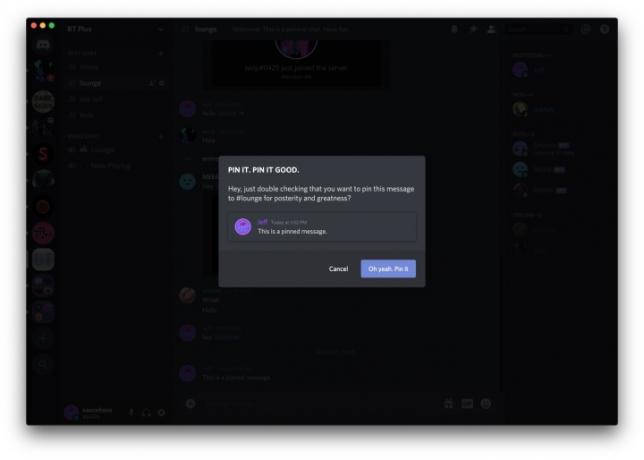
Legate de
- Cum să precomandați Marvel’s Spider-Man 2 și ediția limitată PS5
- Cum să deblochezi costume în Exoprimal
- Cum se instalează Windows 11 sau Windows 10 pe Steam Deck
Pasul 3: Este atât de simplu: ați fixat mesajul cu succes. Pictograma tapet din colțul din dreapta sus al aplicației vă permite să vizualizați mesajul fixat. După ce vizualizați mesajele fixate, puteți face clic pe A sari butonul pentru a fi adus direct la acel mesaj, de unde puteți obține rapid și partaja un link direct către postare sau puteți vizualiza contextul mesajului fixat. Dacă faceți clic pe X și selectați Da, scoate-l te rog, kthx butonul, veți putea șterge mesajul fixat existent.
Cum să fixați un mesaj în Discord (prin aplicația mobilă)
Modul în care fixați un mesaj în aplicația Discord este aproape identic cu procesul pentru versiunea desktop a aplicației.
Pasul 1: Țineți apăsat mesajul dorit. Pe măsură ce apăsați în jos, veți vedea un meniu de opțiuni care apare pe ecran. De aici, atingeți Fixați mesajul.

Pasul 2: Veți vedea o notificare de aprobare care va apărea pe ecran, care vă va întreba dacă doriți sau nu să fixați mesajul pe care l-ați ales. Dacă sunteți absolut sigur că doriți să fixați mesajul, apăsați da.
Pasul 3: Tot ce trebuie să faceți pentru a descoperi o listă de utilizatori este să glisați spre stânga în aplicația Discord. Veți vedea această opțiune chiar lângă setări, notificări, ace, și căutare Opțiuni. Această caracteristică este fantastică, mai ales dacă doriți să fixați mesaje pe telefon și să le vedeți pe toate. După ce glisați, selectați Ace.

Pasul 4: După ce vă aflați în fereastra de mesaje fixate, puteți selecta orice mesaj pentru a-l deschide. Sau puteți apăsa lung pe oricare dintre pinii preexistenți. Acest lucru va face să apară o opțiune de deblocare. De aici, poți face ce vrei.

Pasul 5: După ce ați ajuns la pagina de mesaje fixate, puteți alege orice mesaj pentru a-l deschide într-o altă fereastră. Sau, dacă preferați, puteți ține apăsat pe oricare dintre pinii dvs. existente. Dacă faceți acest lucru, veți vedea o opțiune de deblocare pe ecran. Odată ce se întâmplă acest lucru, ești liber să faci tot ce vrei.

Asta este tot ce trebuie să faci. Este chiar atât de simplu. Sperăm că acum puteți fixa un mesaj pe Discord cu ușurință.
Recomandările editorilor
- Cum să remediați deviația joystick-ului pe PS5
- Cum să crești săteni în Minecraft
- Asus ROG Ally vs. Steam Deck: iată cum se compară
- Cum să sincronizezi un controler PS4
- Cum să transferați date de pe PS4 pe PS5
Îmbunătățește-ți stilul de viațăDigital Trends îi ajută pe cititori să țină cont de lumea rapidă a tehnologiei cu toate cele mai recente știri, recenzii distractive despre produse, editoriale perspicace și anticipări unice.




